วันนี้เราจะมาค้นพบด้วยวิธีง่ายๆที่เชื่อมต่อกับคุณ อินเตอร์เน็ตไร้สาย ใช้งาน Android แอป แอปพลิเคชันที่เลือกในครั้งนี้มีชื่อว่า ใครอยู่ใน WIFI ของฉัน และด้วยเหตุนี้เราจึงสามารถค้นหาอุปกรณ์ที่เชื่อมต่อในเวลานั้นได้อย่างง่ายดายและรวดเร็ว แม้ว่าในปัจจุบันผู้ผลิตเราเตอร์หลักเช่น อัสซุส, NETGEAR, AVM FRITZ! Box, D-Link และอื่น ๆ อีกมากมายมีแอปพลิเคชันที่ให้ข้อมูลนี้แก่เราเราเตอร์ของคุณอาจไม่มีความเป็นไปได้นี้และคุณจำเป็นต้องใช้แอปพลิเคชันของบุคคลที่สาม
สิ่งแรกที่เราต้องทำเพื่อค้นหาว่าใครที่เชื่อมต่อกับ WiFi ของคุณคือการดาวน์โหลดแอพฟรีจาก Play Store:

เมื่อแอพเริ่มต้นเราจะได้รับหน้าจอดังนี้:
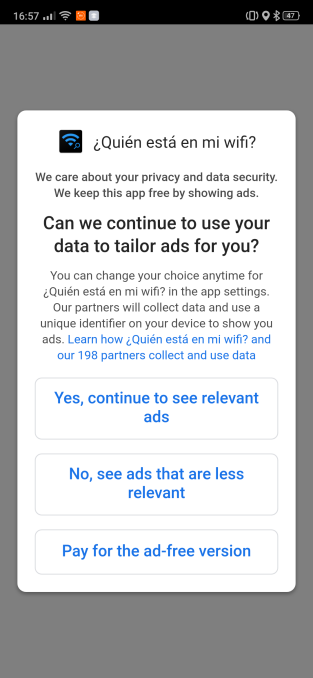
ที่นี่จะทำให้เรามีสามตัวเลือกให้เลือก:
- หนึ่งรายการที่แสดงโฆษณาที่เกี่ยวข้องกับความสนใจของเรา
- อีกรายการหนึ่งจะแสดงโฆษณาที่เกี่ยวข้องน้อยลงและมีความเป็นส่วนตัวมากกว่า
- จ่ายสำหรับรุ่นที่ไม่มีโฆษณา
ในกรณีนี้เลือกระหว่างตัวเลือกแรกและตัวเลือกที่สองเพื่อดูว่าคุณชอบแอพก่อนที่จะซื้อหรือไม่ สิ่งนี้อธิบายถึงนโยบายความเป็นส่วนตัวซึ่งระบุว่าไม่มีการรวบรวมข้อมูลส่วนบุคคล
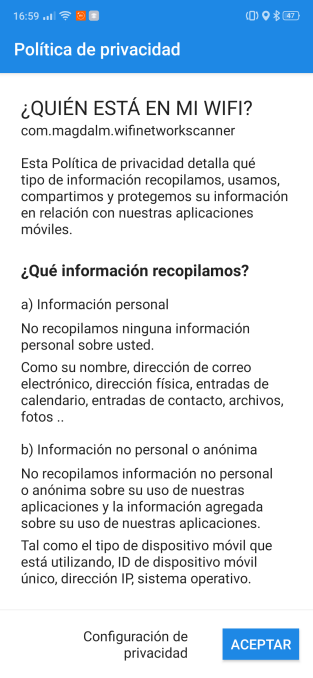
เมื่อเราอ่านทุกอย่างแล้วเราจะ ยอมรับ เพื่อให้สามารถใช้แอพนี้ที่จะช่วยให้เรารู้ว่าใครเชื่อมต่อกับ WiFi ของคุณ นี่คือหน้าจอหลักของ Who is in WIFI ของฉัน
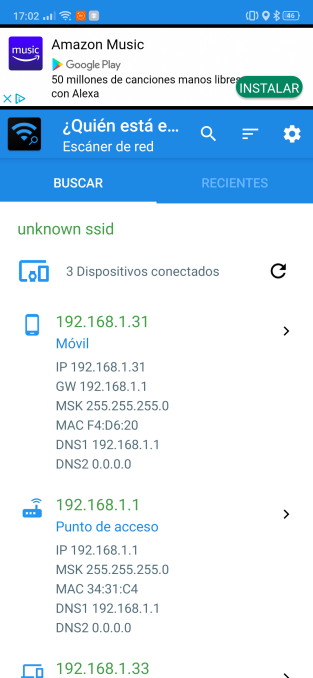
อย่างที่คุณเห็นเรามีสามอุปกรณ์ที่เชื่อมต่อกับเครือข่าย Wifi ของเราและชื่อเครือข่ายของเราไม่ปรากฏขึ้น แต่เรามี ไม่รู้จัก ssid . หากเรากดไปทางขวา 3 อุปกรณ์ที่เชื่อมต่อ เรามีสัญลักษณ์ที่ช่วยให้เราสามารถตรวจสอบ / รีเฟรชหากมีการเปลี่ยนแปลงในเครือข่าย ครั้งแรกที่เราทำเราจะถูกขอให้ใช้ตำแหน่งที่เราจะคลิกที่เปิดใช้งานการอนุญาต
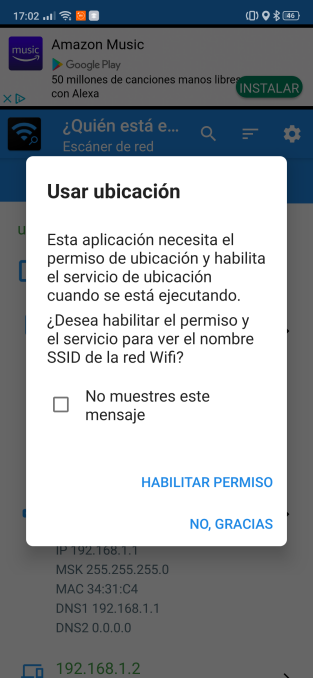
ต่อไประบบปฏิบัติการ Android ของอุปกรณ์ของเราจะถามเราว่าเราต้องการเปิดใช้งานหรือไม่ ในกรณีนี้เรากำลังจะไป ช่วยให้คุณ เพื่อใช้การอนุญาตตำแหน่งกับแอปนี้
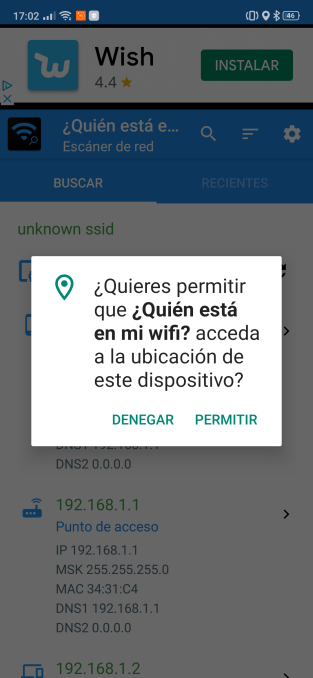
ฉันได้บอกคุณแล้วว่าในแอปเครือข่ายประเภทนี้เป็นเรื่องปกติที่จะต้องเปิดใช้งานเพื่อให้สามารถใช้งานได้โดยไม่สูญเสียฟังก์ชันการทำงานใด ๆ
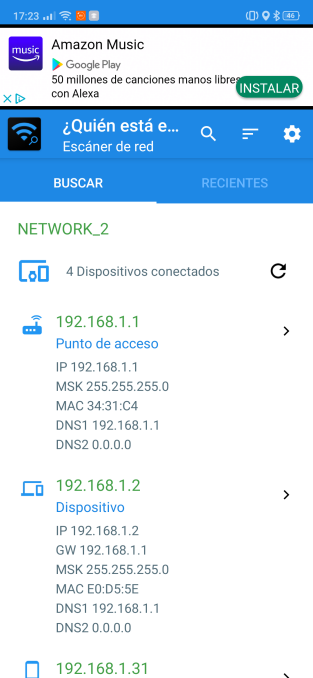
ตอนนี้คุณสามารถเห็นชื่อ Wifi ของฉัน เครือข่าย 2 ปรากฏขึ้น แทน ไม่รู้จัก ssid ซึ่งเป็นสิ่งที่ปรากฏก่อน เหนือสิ่งอื่นไปทางขวาที่แสดงโดยวงล้อเครื่องมือเรามีตัวเลือกการกำหนดค่าหรือตัวเลือก ตอนนี้แอพอยู่ในโหมดที่ชัดเจนและมีรายละเอียดมากมายซึ่งเป็นวิธีการเริ่มต้น
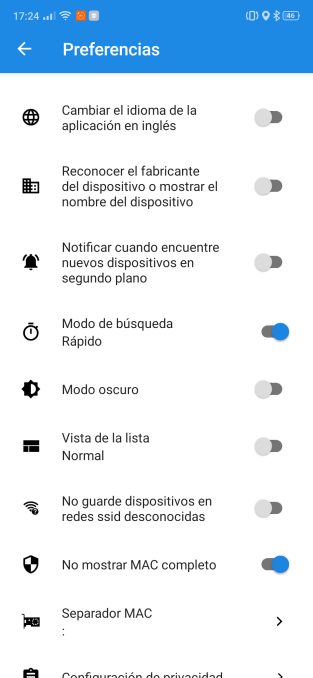
ในเวลานี้ถึงเวลาที่จะปรับแต่งและปล่อยให้เป็นที่ชื่นชอบของเรา
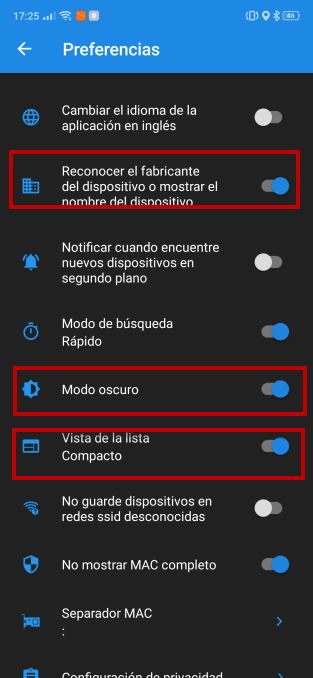
ที่นี่ฉันได้ตัดสินใจที่จะใช้การเปลี่ยนแปลงสามประการ:
- รู้จักผู้ผลิต เพื่อแสดงให้เราทราบเมื่อสแกนเครือข่าย
- โหมดมืด เพื่อแทนที่พื้นหลังสีขาวเป็นสีดำ
- มุมมองของรายการกระชับ ที่จะแสดงให้เราเห็นอุปกรณ์ในสองบรรทัด
ตอนนี้เป็นเวลาที่จะเห็นว่าใครเชื่อมต่อกับ WiFi ของคุณในวิธีอื่น:
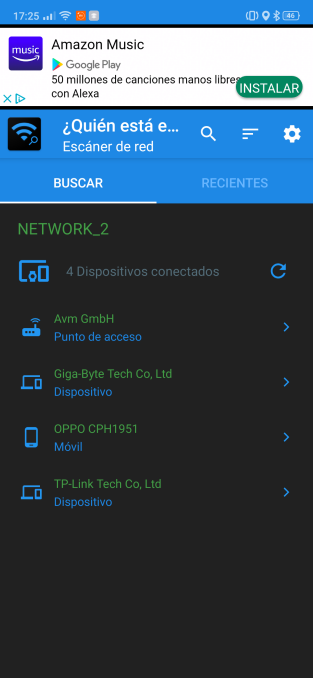
อย่างที่คุณเห็นการเปลี่ยนแปลงมีความสำคัญเรามีพื้นหลังสีดำและอุปกรณ์แสดงสองบรรทัด หนึ่งในบรรทัดใหม่เหล่านั้นคือผู้ผลิตอุปกรณ์ซึ่งไม่เคยปรากฏมาก่อน มันเป็นข้อสังเกตว่าเรามีข้อมูลน้อยลง แต่เราไม่ได้หายไป ตัวอย่างเช่นถ้าเราแตะบนมือถือเราจะกู้คืนข้อมูลที่เรามีมาก่อนและเราจะได้รับเพิ่มเติมอีกด้วย
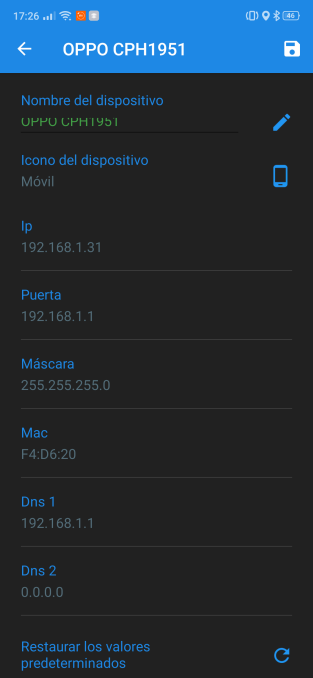
ในส่วนนี้เราสามารถเห็นสิ่งต่าง ๆ :
- Local IP ของอุปกรณ์
- ที่อยู่ MAC
- ประตู.
- DNS
ทางซ้ายของวงล้อเครื่องมือตัวเลือกที่เรามี กรอง เครื่องมือ. หากเราคลิกมันจะทำให้เราสามารถกรองโดย MAC, IP และชื่อ
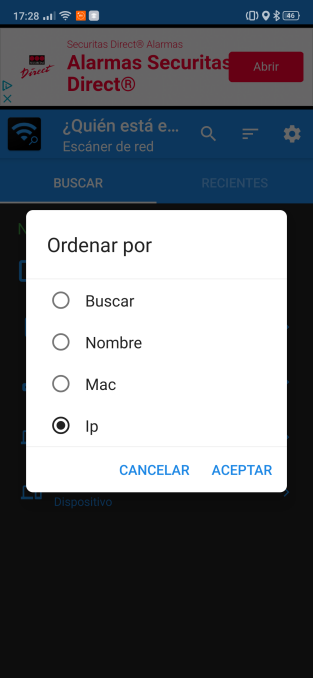
ถ้าเราเลือก IP และเรา ยอมรับ, เราจะได้ผลลัพธ์เหล่านี้
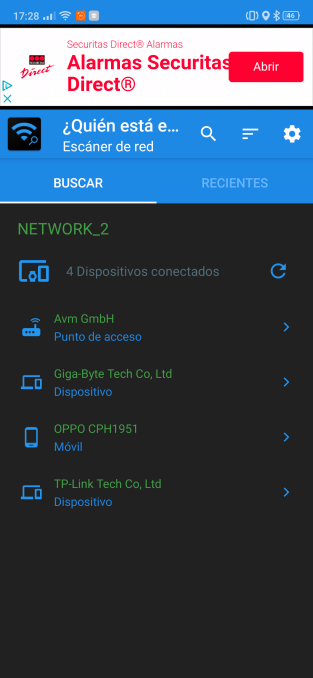
ในกรณีนี้เราสามารถพูดได้ว่ามีการสั่งซื้ออย่างถูกต้องจากจุดเชื่อมต่อที่มี IP 192.168.1.1 และพีซีที่มีแผ่น Gigabyte 2 ทางด้านซ้ายของตัวกรองด้วยสัญลักษณ์ของแว่นขยายที่เราต้อง ค้นหา . ที่นั่นการใส่ชื่อจะแสดงชื่อที่ตรงกับเกณฑ์การค้นหาของเรา
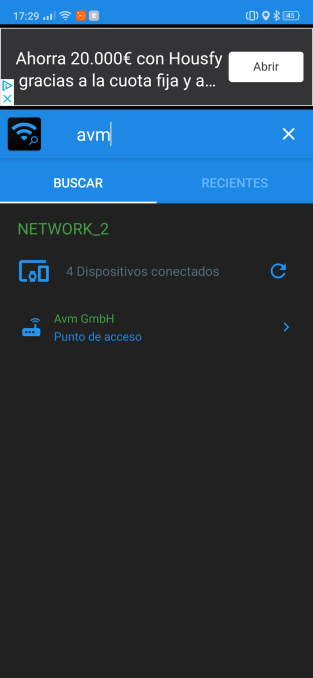
ในที่สุดถัดจาก ค้นหา คุณมี ล่าสุด ซึ่งเราจะคลิกตอนนี้
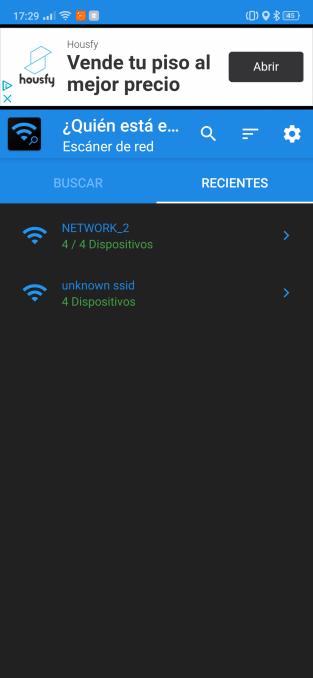
หากเราคลิกที่ชื่อเครือข่ายของเรามันจะแสดงอุปกรณ์ที่เชื่อมต่อกับเรา
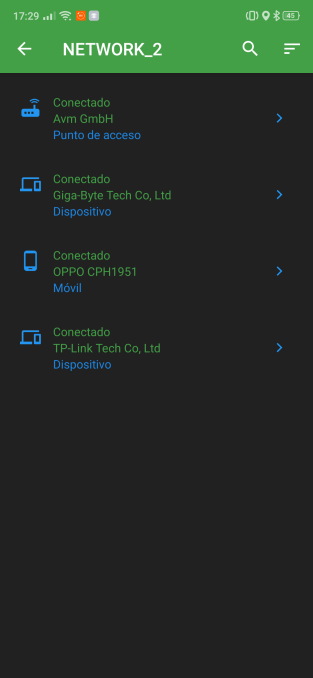
ดังนั้นด้วยแอพนี้เราสามารถรู้ได้ว่าใครกำลังเชื่อมต่อกับ WiFi ของคุณและรู้ว่าเรามีผู้บุกรุกในเครือข่ายหรือไม่ ในกรณีที่มีอุปกรณ์เชื่อมต่อที่เราไม่รู้จักสิ่งที่เราควรทำคือตรวจสอบที่อยู่ MAC และคิดว่าถ้าเรามีแขกที่บ้านถ้าคุณไม่รู้จักอุปกรณ์นั้นดีที่สุดที่คุณเปลี่ยนการเข้าถึง รหัสผ่านเพื่อรับประกันความปลอดภัยและความเป็นส่วนตัวของการสื่อสารของคุณ
